Inhaltsverzeichnis:
- Was ist Microsoft Copilot in Excel?
- Voraussetzungen für Microsoft Copilot in Excel
- Grundlagen von Microsoft Copilot in Excel
- Grundlagen Funktionen von Microsoft Copilot in Excel
a. Formatierungen mit Copilot in Excel
b. Bedingte Formatierung mit Copilot in Excel
c. Berechnungen mit Microsoft Copilot in Excel
d. Sortieren & Filtern mit Microsoft Copilot in Excel
e. Spalten per Merkmal auftrennen
f. Formeln erstellen & analysieren
g. Intelligente Berechnungen mit Microsoft Copilot in Excel durchführen - Fazit zu Microsoft Copilot in Excel
Was ist Microsoft Copilot in Excel?
M365 Copilot in Excel ist ein KI-gestützter Assistent, der direkt in die gewohnte Excel-Oberfläche integriert ist. Er hilft dir dabei, Daten schneller zu analysieren, Formeln zu erstellen und Auswertungen zu generieren – ganz ohne zusätzliche Programme oder Add-ons.
Die Grundlage bildet eine Kombination aus modernen Sprachmodellen und den Daten, die du bereits in Microsoft 365 nutzt – wie in diesem Fall Excel. Dadurch versteht M365 Copilot in Excel den Kontext deiner Tabellen und liefert dir präzise, hilfreiche Vorschläge.
Besonders wichtig: Du behältst jederzeit die Kontrolle. Der Copilot in Excel macht Vorschläge, doch du entscheidest, ob du sie übernimmst, anpasst oder veränderst. Er agiert wie ein Datenanalyst an deiner Seite – nicht als Ersatz, sondern als Verstärkung.
Mit Copilot in Excel kannst du einfach per Chatfunktion Anweisungen geben, z. B.
- eine Formel automatisch erstellen,
- Tabellen zusammenfassen, visualisieren, oder
- Daten in natürlicher Sprache auswerten lassen.
Die Grundlage bildet eine Kombination aus modernen Sprachmodellen und den Daten, die du bereits in Microsoft 365 nutzt – wie in diesem Fall Excel. Dadurch versteht M365 Copilot in Excel den Kontext deiner Tabellen und liefert dir präzise, hilfreiche Vorschläge.
Besonders wichtig: Du behältst jederzeit die Kontrolle. Der Copilot in Excel macht Vorschläge, doch du entscheidest, ob du sie übernimmst, anpasst oder veränderst. Er agiert wie ein Datenanalyst an deiner Seite – nicht als Ersatz, sondern als Verstärkung.
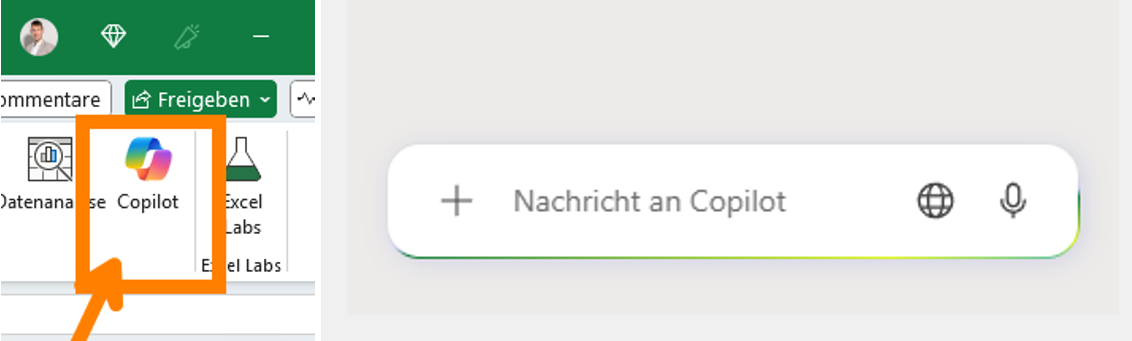
Voraussetzungen für Microsoft Copilot in Excel
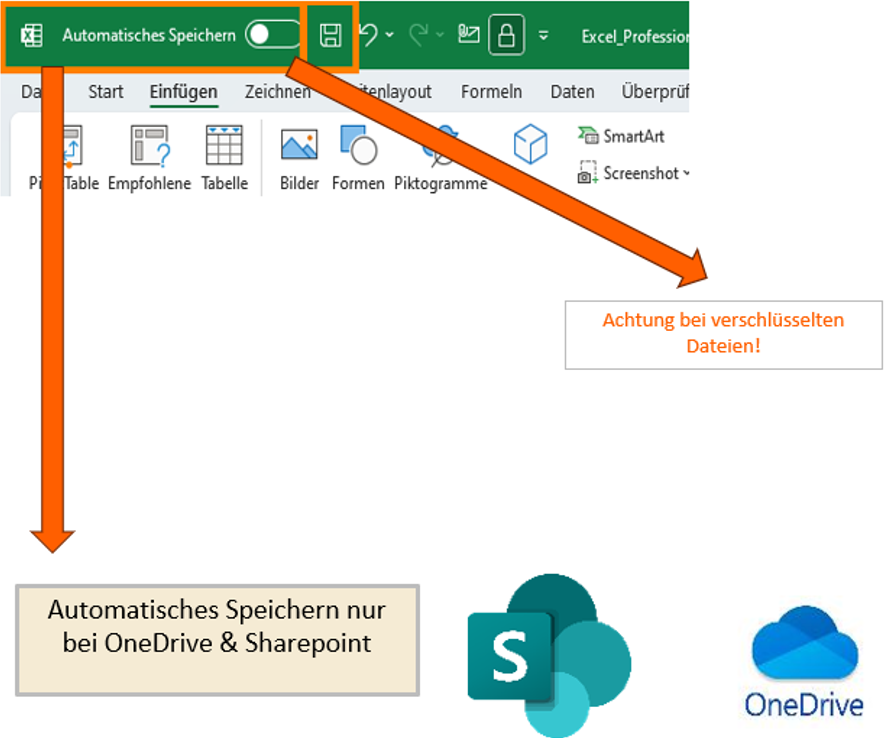
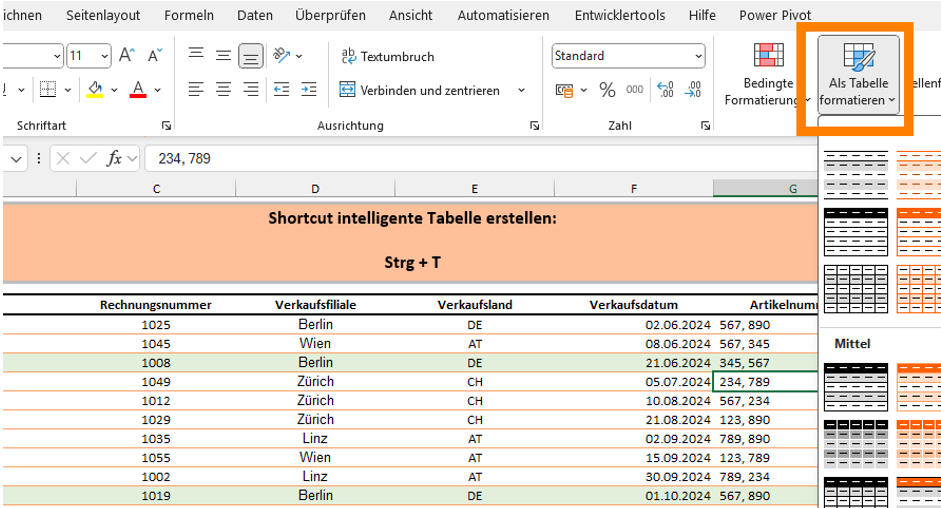
Grundlagen von Microsoft Copilot in Excel
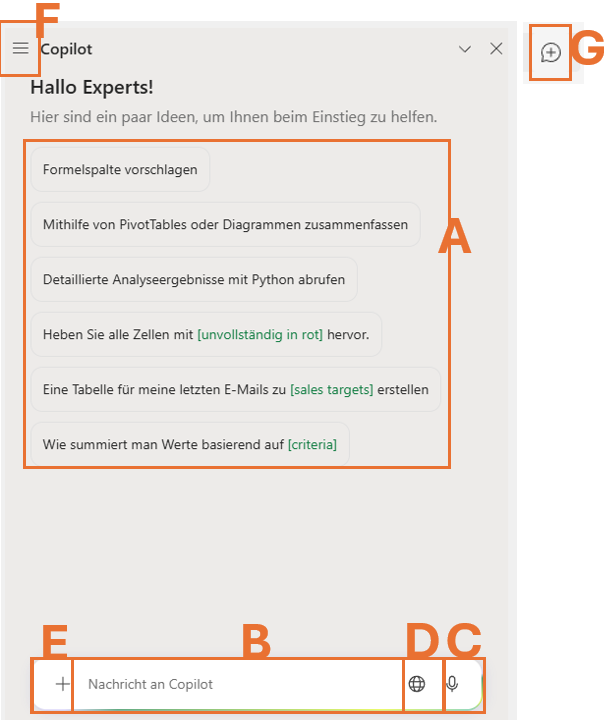
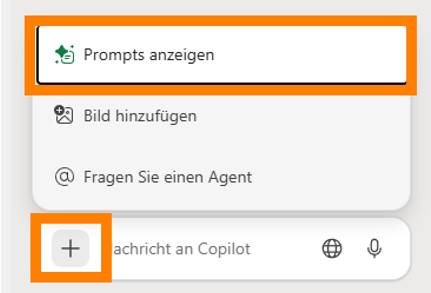
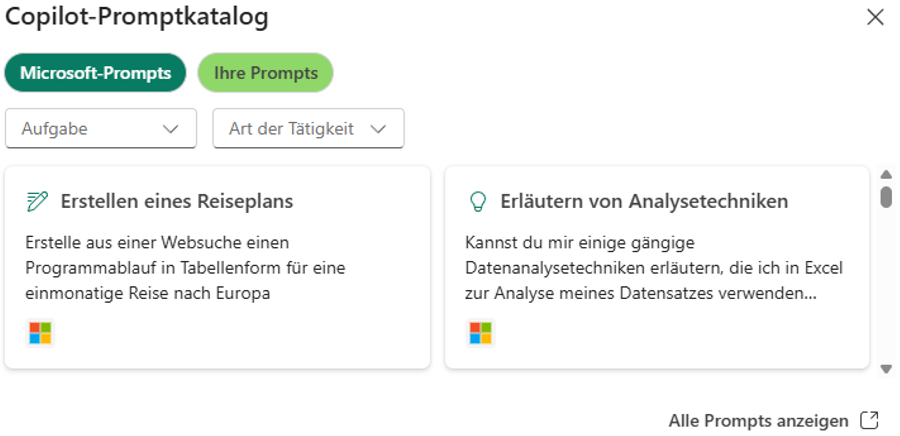
Grundlagen Funktionen von Microsoft Copilot in Excel
a. Formatierungen mit Copilot in Excel
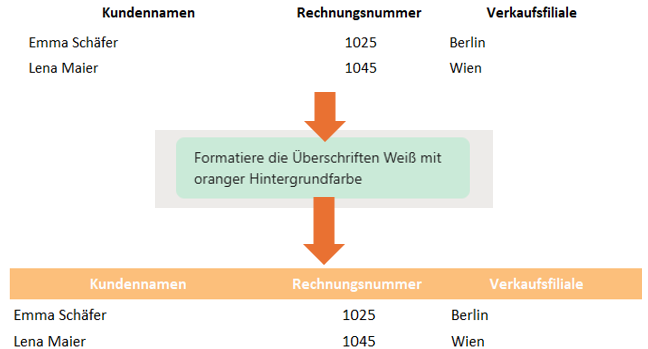
b. Bedingte Formatierungen mit Copilot in Excel
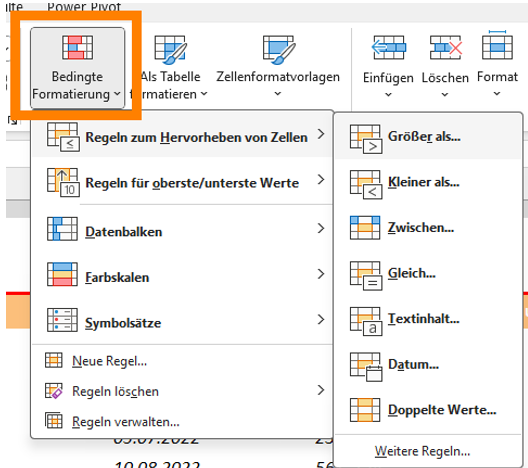

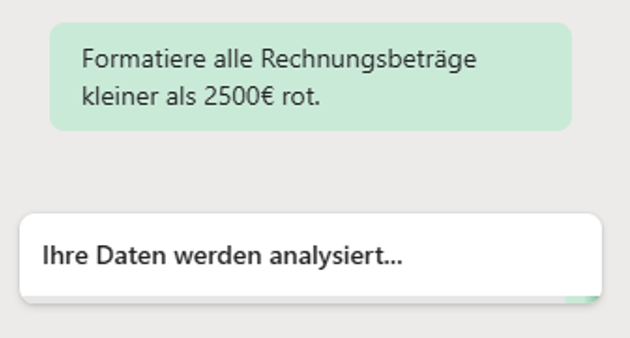

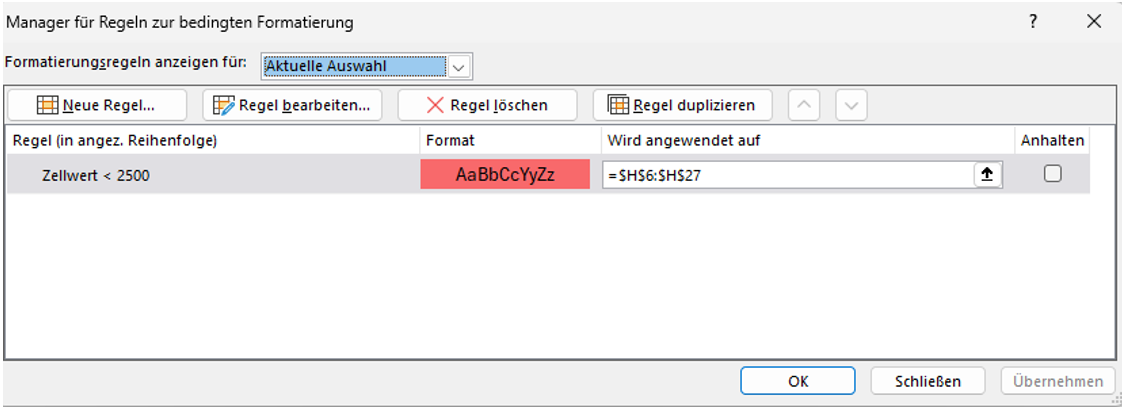
c. Berechnungen mit Microsoft Copilot in Excel
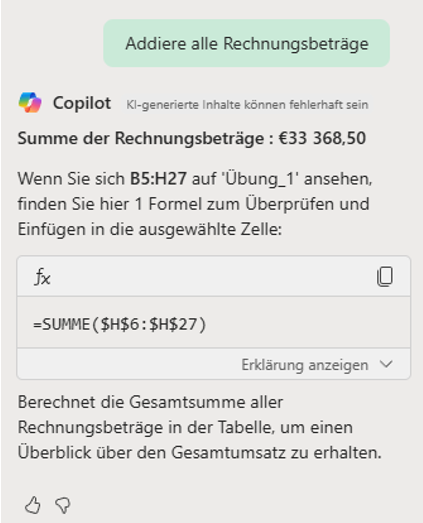
d. Sortieren & Filtern mit Microsoft Copilot in Excel
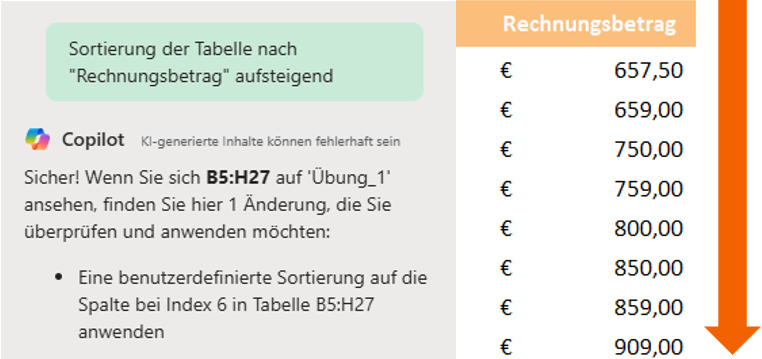
e. Spalten per Merkmal auftrennen
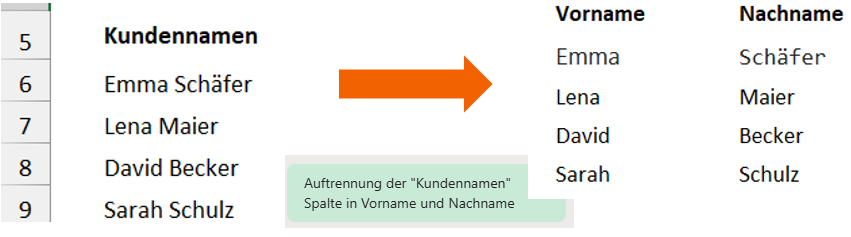
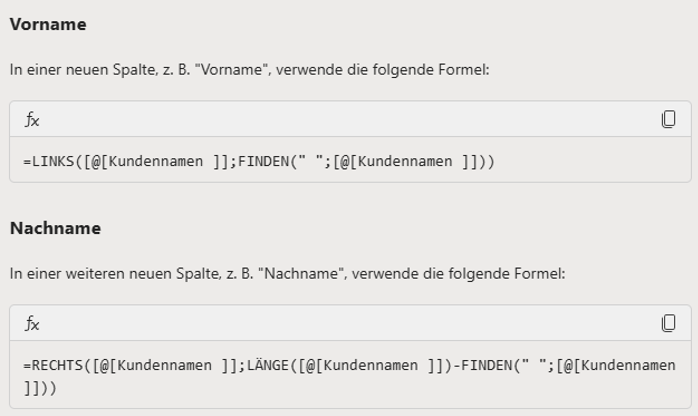
f. Formeln erstellen & analysieren
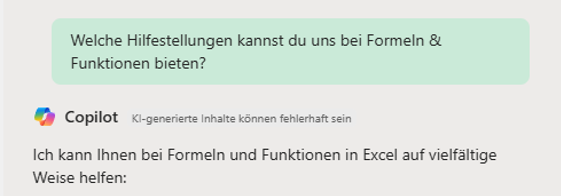
g. Intelligente Berechnungen mit Microsoft Copilot in Excel durchführen
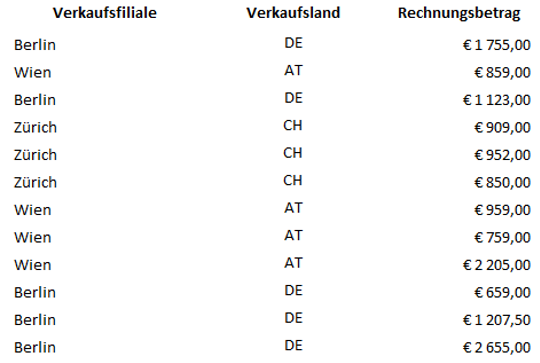
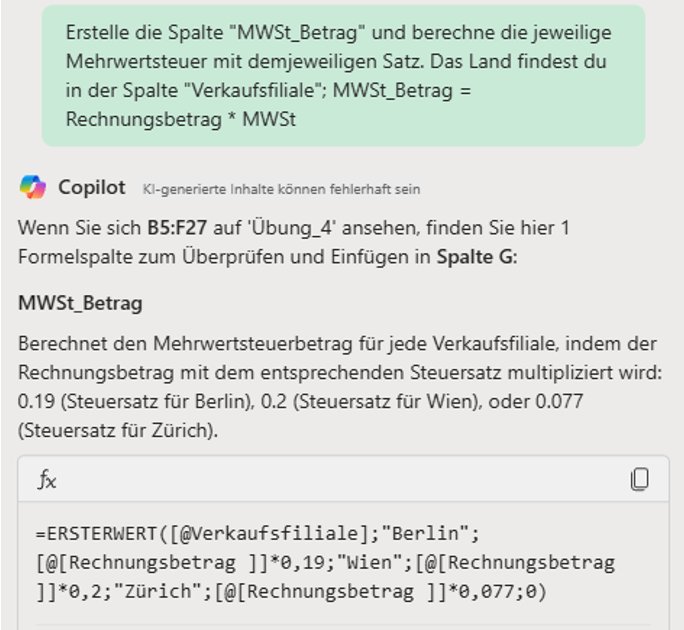
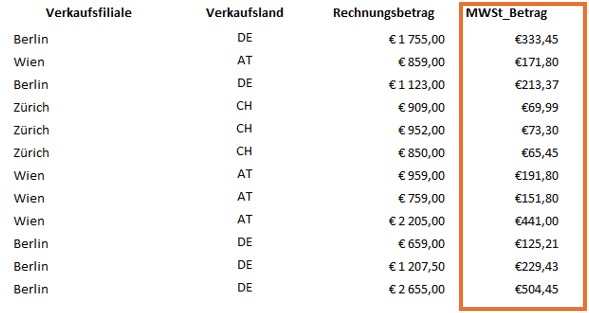
Fazit zu Microsoft Copilot in Excel
Aktuelle Excel-Kurse
Das könnte dich auch interessieren

